关于win10快速启动改正常启动的操作方法
有用户在安装完win10正式版之后发现自己的电脑在默认情况下开启了快速启动功能,导致每次开机都非常慢而且有时还会出现无法关闭电脑的问题,但想要改为正常启动却不知道怎么操作,所以今天小编为大家分享的就是关于win10快速启动改正常启动的操作方法。
操作方法如下:
1、点击“开始”,选择“设置”。
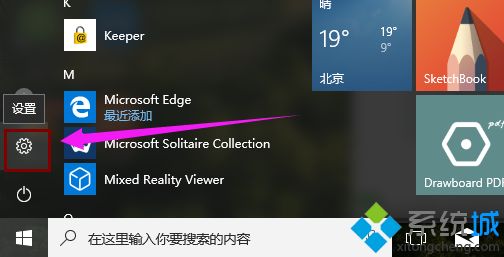
2、点击“系统”,如图所示:
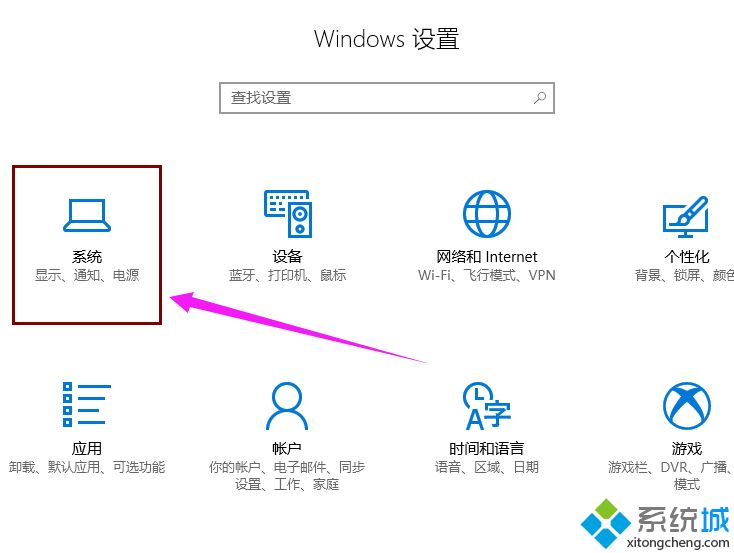
3、先点击“电源和睡眠”,在右侧点击“其他电源设置”。
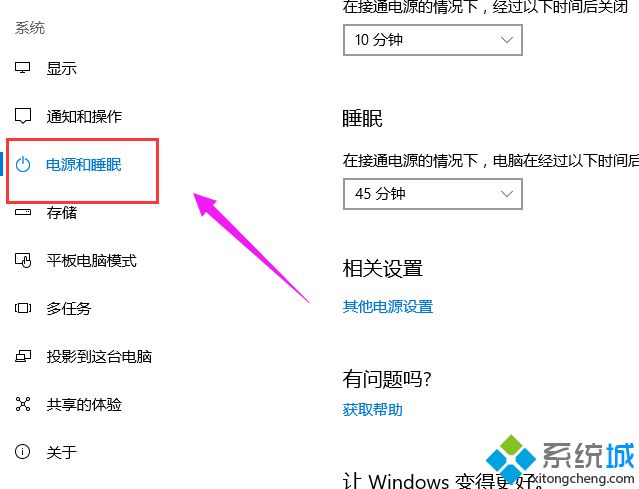
4、点击“选择电源按钮的功能”。
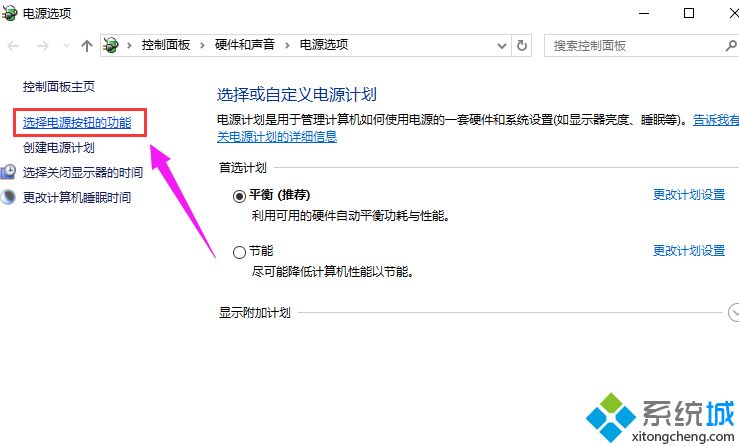
5、点击“更改当前不可用的设置”。
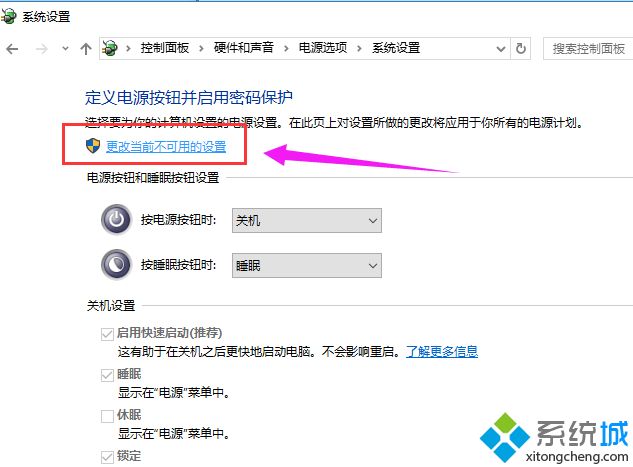
6、将“启用快速启动”取消勾选,点击“保存修改”即可。
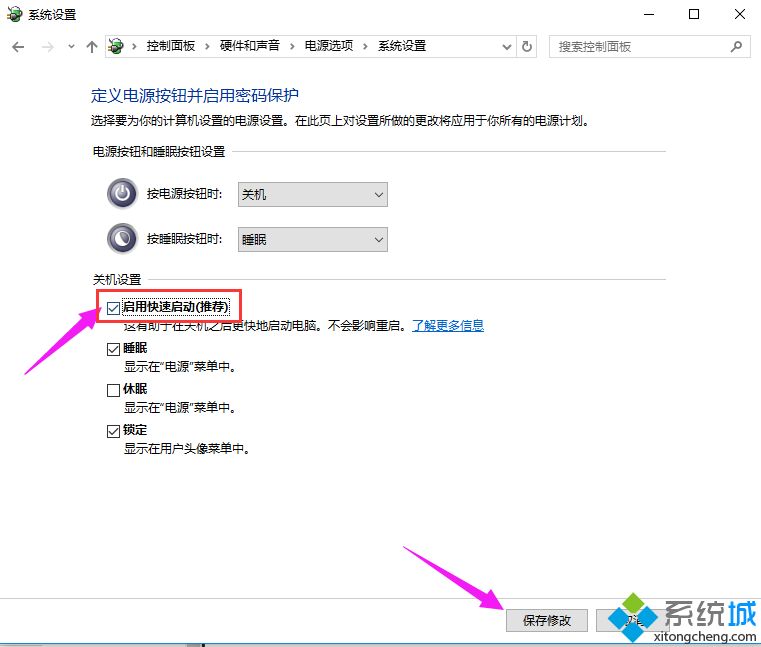
关于win10快速启动改正常启动的操作方法就为大家分享到这里啦,有需要的用户可以按照上面的步骤来操作哦。
我告诉你msdn版权声明:以上内容作者已申请原创保护,未经允许不得转载,侵权必究!授权事宜、对本内容有异议或投诉,敬请联系网站管理员,我们将尽快回复您,谢谢合作!










